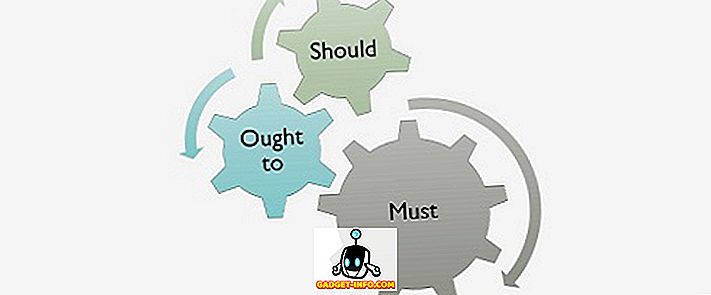OnePlus je pred kratkim predstavil OnePlus 5T, naslednika OnePlus 5. Medtem ko je naprava sama po sebi odlična, družba praznuje svojo četrto obletnico v Indiji in izdajo »The Last Jedi« z uvedbo OnePlus 5T: Star Wars Edition. Naprava prinaša povsem nov videz skupaj z drugimi novostmi v standardni OnePlus 5T. Ko sem osebno uporabil napravo, sem želel videti enako podobo na svojih osebnih napravah. No, končno sem si našel pot in želel sem jo tudi deliti z vami. Torej, ne da bi več zapravljali časa, naj pridemo v to:
OnePlus 5T: Ozadja za Star Wars Edition
Eden od najbolj edinstvenih stvari o OnePlus 5T: Star Wars Edition je zbirka ozadij. Če ste videli naš unboxing video naprave, morate opaziti, da prihaja z lepimi tematskimi ozadji Star Wars. No, na srečo za vas, obstaja način, da lahko dobite vse tiste neverjetne ozadja na napravi Android, kot tudi. Lahko prenesete vse Star Wars: Zadnje Jedi ozadja tukaj.

OnePlus 5T: Star Wars izdaja Ringtone
OnePlus 5T: Star Wars Edition uporablja tudi lastno melodijo zvoka OnePlus. Druga možnost je, da sem ustvaril svoj zvok Star Wars, ki temelji na, uganili ste, pesmi o Star Wars. Če želite napravi dodati eno od teh melodij, upoštevajte spodnja navodila:
- Prenesite OnePlus 5T Ringtone od tu ali Star Wars Theme Song od tukaj do vaše naprave.
- Prenesite in namestite Solid Explorer (brezplačna preizkusna različica) ali kateri koli drug upravljalnik datotek po vaši izbiri.
- Zdaj nadaljujte z nastavitvami -> Zvok in se pomaknite navzdol in tapnite »Telefon zvonjenje« .

- Tukaj izberite "Solid Explorer" ali kateri koli vaš upravitelj datotek in se pomaknite do datoteke zvonjenja, ki ste jo pravkar prenesli, da jo izberete.

- To je to. Zdaj morate uporabiti novo melodijo zvonjenja iz zvezd .

OnePlus 5T: Tema za založbo Star Wars
Priznajmo, tema Star Wars Red / Black na OnePlus 5T izgleda popolnoma zvezdno. Čeprav ni uradne teme Star Wars za Android, imamo naslednjo najboljšo stvar.
Opomba : Naslednja metoda zahteva, da imate v napravi nameščen Substratum. To lahko storite tako, da sledite naši vadnici. Za postopek lahko uporabite tudi LibreSubstratum. Tudi če poskušate to narediti na napravi Android Oreo brez korenin, preverite naš vodnik za Andromedo, ki vam omogoča uporabo Substratuma na boljši način na napravah Android Oreo brez korenin.
- Prenesite in namestite Swift Black Substratum Theme ($ 1.99) na vaši napravi Android.
- Zdaj odprite aplikacijo Substratum in tapnite temo Swift Black, ki ste jo pravkar namestili.

- Na zaslonu, ki se prikaže naslednji, tapnite na spustnem meniju in izberite svojo različico Android.

- V razdelku »Sistem Android« nastavite vrednost prvega spustnega menija na »Rdeča«, druga dva pa na »Sistemski naglas«, kot je prikazano na spodnji sliki:

- Zdaj preverite preklop poleg možnosti »Sistem Android«, »Nastavitve« in »Sistemski uporabniški vmesnik« .

- Po tem se dotaknite ikone prekrivanja v spodnjem desnem kotu in tapnite »Build & Enable«.

- In to je to. Vaša rdeča / črna tema, ki temelji na Star Wars, bi morala biti aktivna .

Bonus: OnePlus 5T: navigacijska vrstica Star Wars Edition
Čeprav to ni na voljo na OnePlus 5T: Star Wars Edition, je to lep dodatek, ki bi izgledal dobro na vaši navigacijski vrstici. Če želite v napravi dobiti navigacijsko vrstico Star Wars, sledite spodnjim korakom:
Opomba : Naslednja metoda zahteva, da imate v napravi nameščen Substratum. To lahko storite tako, da sledite naši vadnici. Poleg tega mora biti v napravi omogočena navigacijska vrstica. To lahko storite tako, da spremenite datoteko build.prop z uporabo našega vodnika. Medtem, ko spreminjate datoteko build.prop navadno potrebuje korenski dostop, lahko to storite tudi brez korena in z uporabo naše vadnice.
- Prenesite in namestite Navigate Theme (brezplačno) na napravi Android
- Zdaj odprite aplikacijo Substratum in tapnite temo Navigate, ki ste jo pravkar namestili.

- Pomaknite se do razdelka »Ikone vrstic stanja sistemskega uporabniškega vmesnika« . Dotaknite se spustnega menija »Izberite navigacijsko vrstico …« in izberite možnost » Starwars«, »starwars2« ali »starwars« 3

- Zdaj označite potrditveno polje poleg »ikone statusne vrstice sistemskega uporabniškega vmesnika«.

- Po tem se dotaknite ikone prekrivanja v spodnjem desnem kotu in tapnite »Build & Enable«.
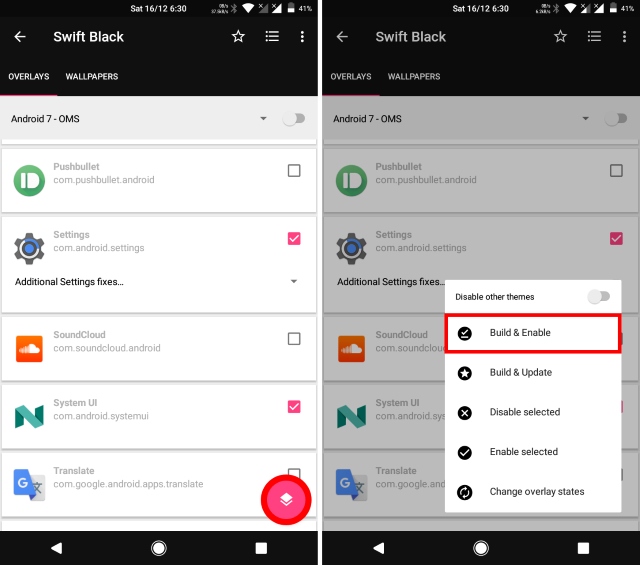
- In to je to. Teme navigacijske vrstice v zvezdni vojni bi morale biti aktivne . Spodaj si oglejte, kako izgledajo tri različne teme iz Vojne zvezd:

Flaunt OnePlus 5T: Star Wars izdaja Poglej na svojo napravo Android
OnePlus 5T je zagotovo ena izmed najlepših naprav leta, veliko pa je tudi za temo naprave Red / Black Star Wars. Na srečo z uporabo zgornje metode lahko tudi vi emulirate enak videz v napravi. Posebej mi je všeč glavna tema skupaj z navigacijsko vrstico Star Wars. Kaj pa ti? Kakšen je vaš najljubši del celotne Vojne zvezd? Sporočite nam v komentarjih spodaj.